Verifique se há erros no Windows 10 com a Ferramenta de diagnóstico de memória
Sempre que o computador ou dispositivo é iniciado, torna-seinstável; existem muitas variáveis a considerar. Falhas constantes, como a infame tela de despejo de memória ou uma falha no aplicativo, podem ser sinais de uma possível corrupção de memória. Isso pode resultar em arquivos corrompidos ou em um sistema inoperável. Se você compra ou constrói um novo computador, podem existir erros de memória sem nenhum sinal de aviso prévio. Desde o Windows Vista, a Microsoft incluiu em uma ferramenta de diagnóstico de memória que pode verificar se há erros. Antes disso, os usuários tinham que depender de utilitários de terceiros, como
Desde o Windows Vista, a Microsoft incluiu em umferramenta de diagnóstico de memória que pode verificar se há erros. Antes disso, os usuários tinham que depender de utilitários de terceiros, como o memtest86 +, que também podem ser úteis. Neste artigo, mostramos como usar a ferramenta Windows Memory Diagnostics, que também está embutida no Windows 10.
Ferramenta de diagnóstico de memória do Windows verifica erros na RAM
Se você pode inicializar na área de trabalho do Windows 10, clique em Iniciar e, em seguida, em tipo: memória, pressione Enter no teclado. A ferramenta Memory Diagnostic oferece duas opções; você pode reiniciar imediatamente e começar a digitalizar ou agendar uma digitalização na próxima vez em que iniciar o computador.

Depois que o computador reiniciar, ele será inicializadona ferramenta de diagnóstico de memória do Windows. O Windows executará alguns testes para verificar se há problemas na sua memória. As mensagens de status indicarão se um problema foi detectado. Quando concluído, o Windows reiniciará o computador automaticamente.
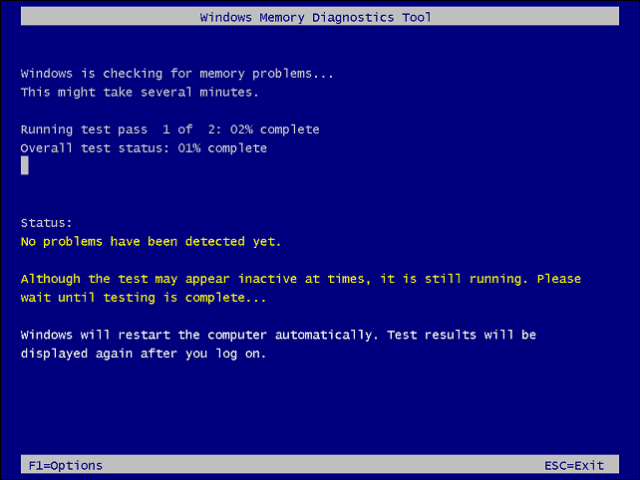
Após reiniciar, uma notificação aparecerá na área de trabalho indicando se foram encontrados erros de memória ou não.
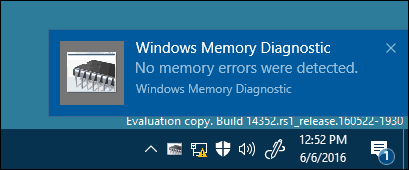
Nas versões anteriores do Windows, o Windowsinstalar mídia inclui a opção de digitalizar seus módulos de memória; se você não conseguiu inicializar com êxito na área de trabalho do Windows. Um utilitário de terceiros, como o memtest86 +, pode ser usado como um substituto. Confira nosso artigo anterior para obter instruções sobre como usar o memtest86 +.
Existem outros usuários de testes de diagnóstico que podem tentarcomo alternar módulos de memória em diferentes bancos de memória para verificar se o sistema inicializa com êxito. A troca de módulos também pode ajudar a isolar um módulo corrompido. Às vezes, o pó pode ser uma possível causa de corrupção. O uso de ar comprimido para limpar os bancos de memória pode resolver alguns desses problemas.










Deixe um comentário